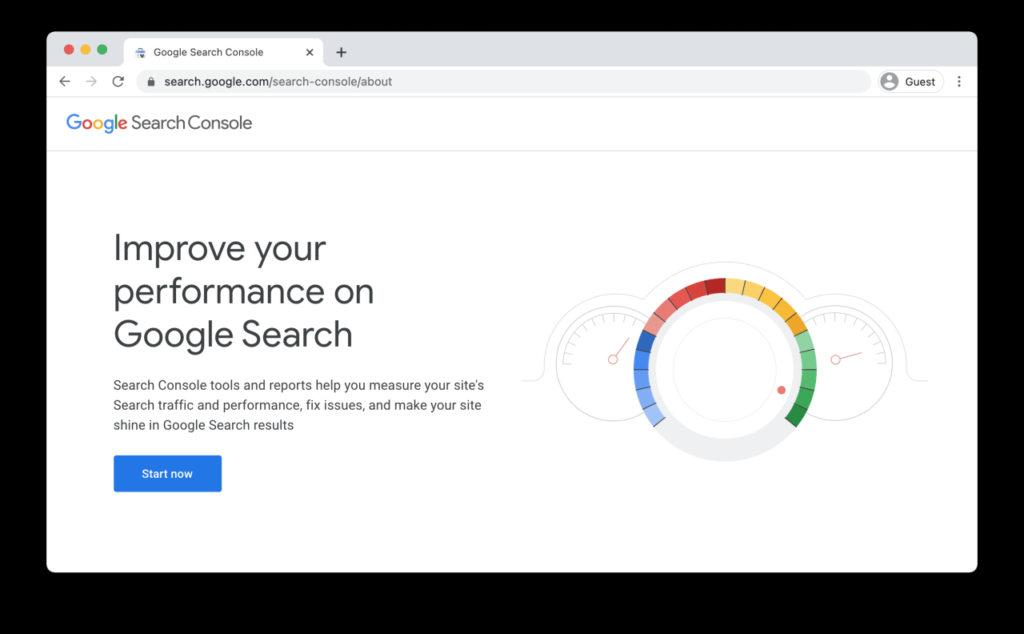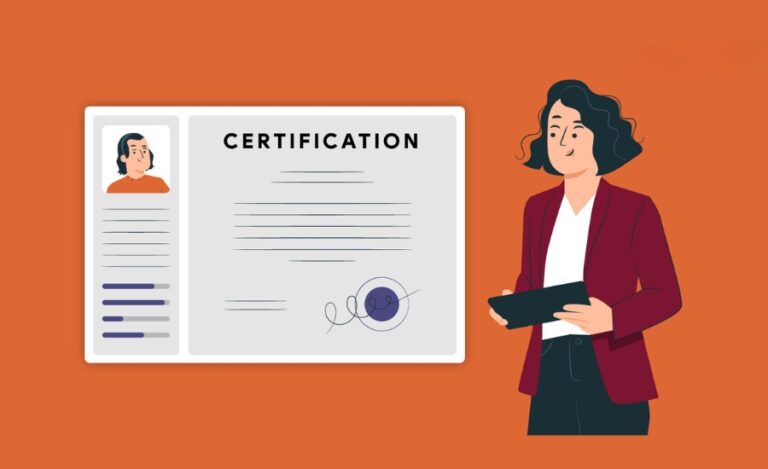Trong bài viết ngày hôm nay mình sẽ hướng dẫn các bạn các xác thực Google Seach Console cho Website đã sẵn sàng để Google lập chỉ mục.
I. Giới thiệu chung
Khi phát triển một website thì hầu hết ai trong chúng ta cũng đều muốn được các công cụ tìm kiếm lập chỉ mục hay còn được gọi là index. Mục đích của việc này là giúp website của bạn có mặt trong các kết quả trả vì khi người dùng thực hiện tìm kiếm với một từ khóa nào đó.
Ngoài lợi ích trên thì việc xác thực Google Seach Console cho Website sẽ giúp các bạn có thêm những lợi ích khác như:
- Website hiển thị với từ các từ khóa nào khi người dùng tìm kiếm.
- Tỷ lệ nhấp chuột vào website của bạn.
- Số lần hiển hiển thị của website.
- Quốc gia nào quan tâm đến website của bạn.
- Các lỗi nào đang xuất hiện trên website của bạn.
- Kiểm tra tốc độ tải trang trên các thiết bị như PC, Tablate, Mobile.
Và còn rất nhiều những lợi ích khác bạn có thể tìm hiểu thêm sau khi đã xác thực Google Seach Console cho Website.
II. Xác thực Google Seach Console cho Website
Để xác thực Google Seach Console cho Website chúng ta cần thực hiện 2 bước sau.
Bước 1: Truy cập trang Google Seach Console
Đầu tiên chúng ta cần có một tài khoản Gmail và sau đó đăng nhập vào trang Google Seach Console ở đường dẫn sau.
https://search.google.com/search-console/about
Dưới dây là giao diện của trang này.
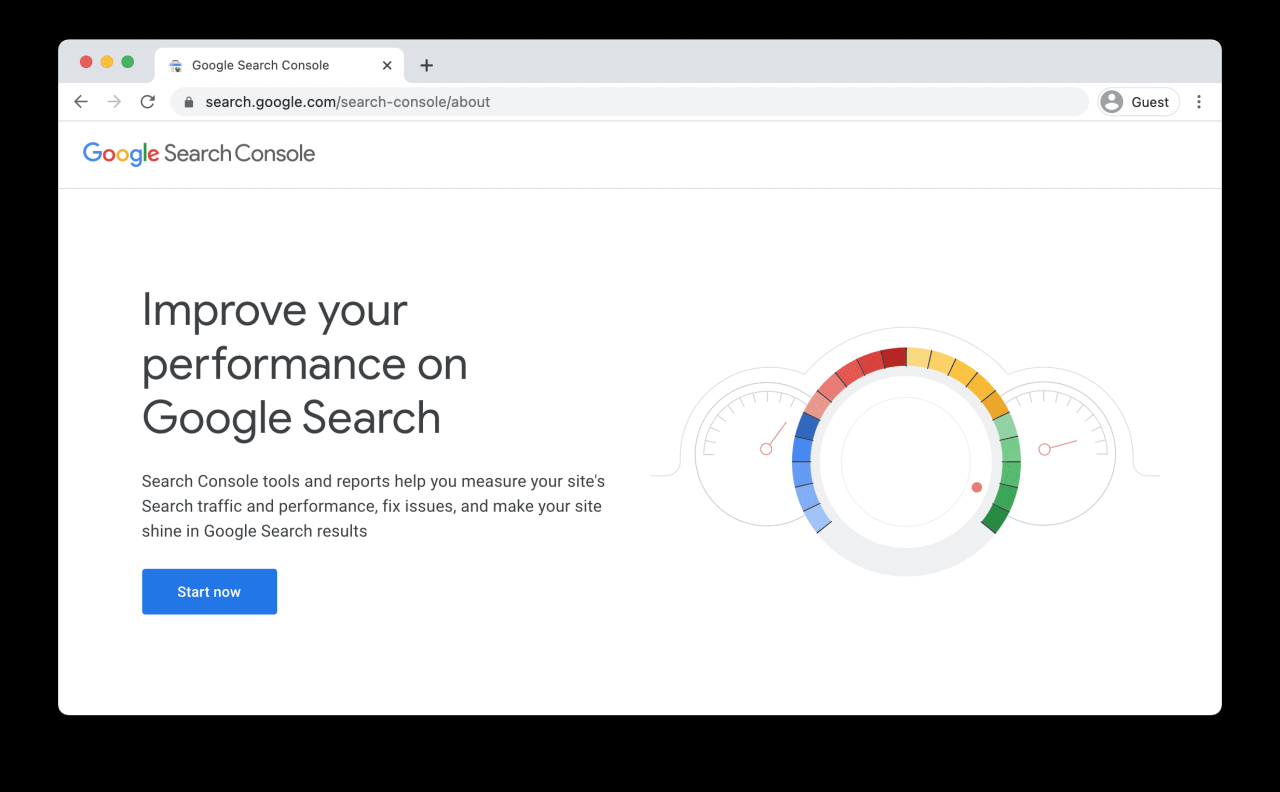
Các bạn sẽ cần chọn nút Start now để bắt đầu với tài khoản Gmail của mình.
Bước 2: Xác thực Google Seach Console cho Website
Chúng ta sẽ có 2 cách để xác thực Google Seach Console cho Website. Bên trái là xác thực với bản ghi tên miền, còn bên phải là xác thực với đường dẫn trên website.
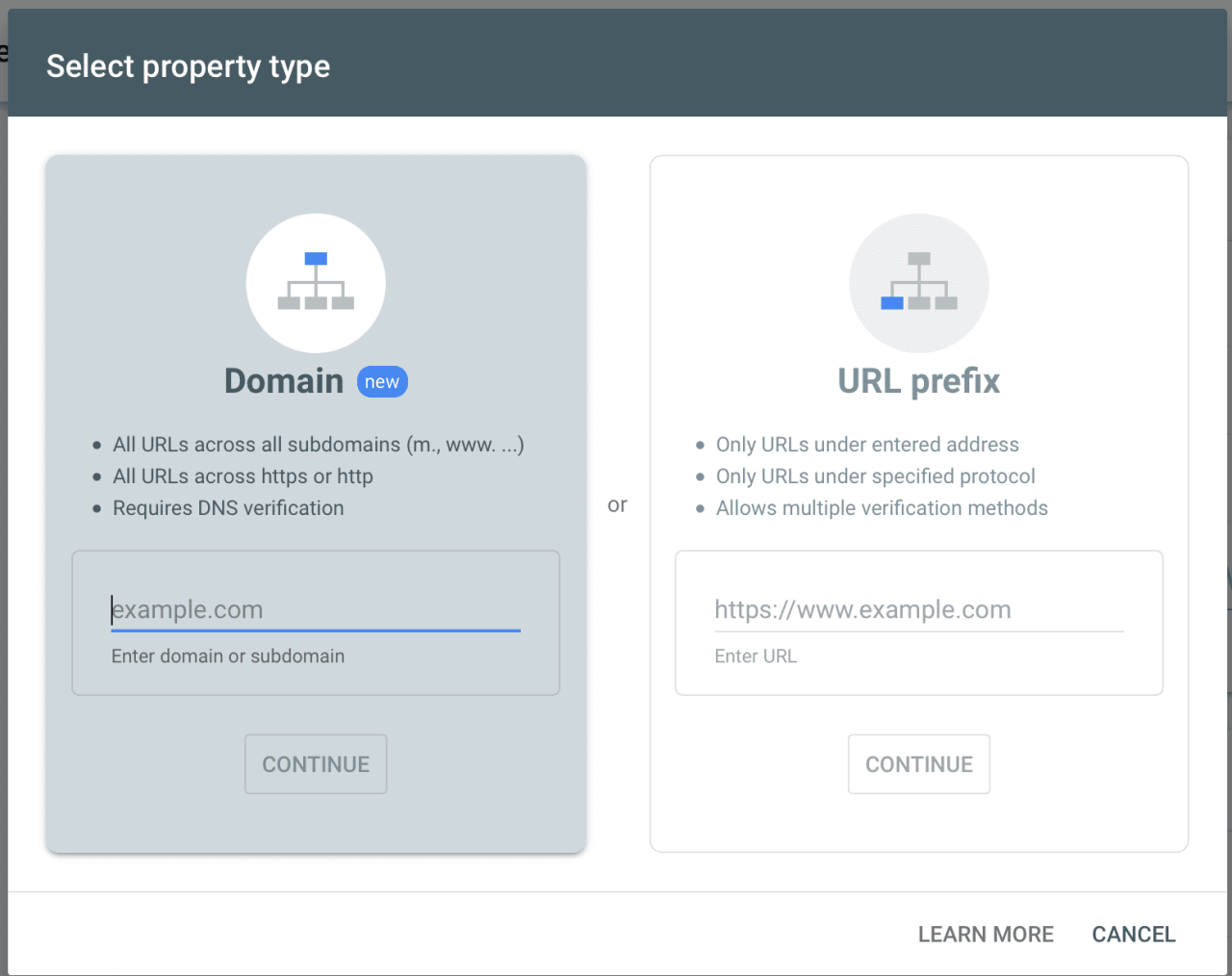
Cách 1: Xác thực với bản ghi tên miền
Ở cách này các bạn cần điền tên miền vào khung Domain, tên miền bạn điền vào sẽ không bao gồm http://.
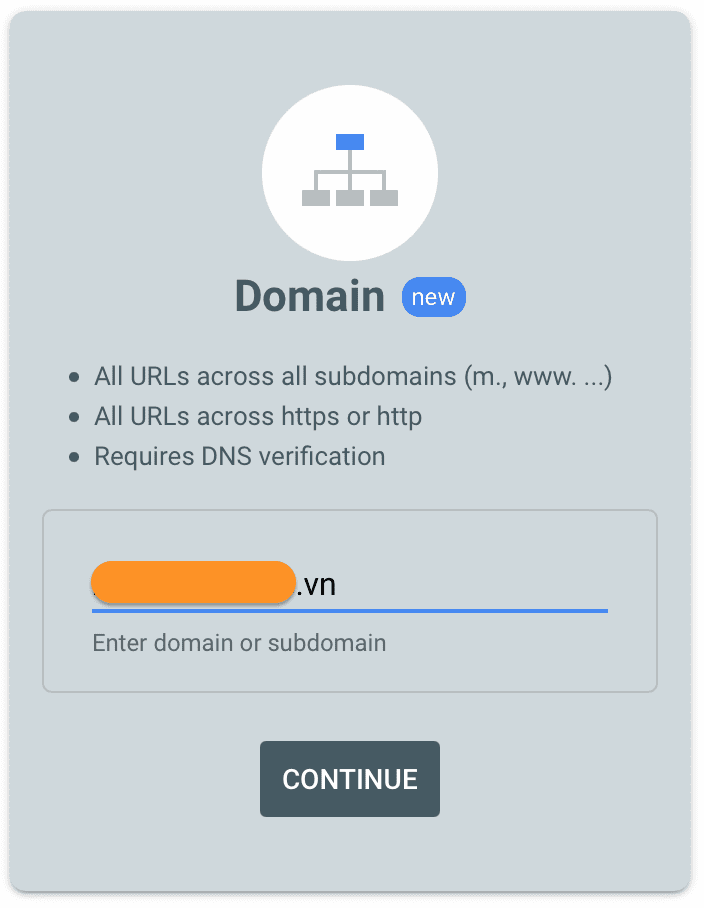
Sau khi nhập tên miền bạn bấm vào chút CONTINUE để tiếp tục.
Một khung thông tin sẽ hiển thị, Google Seach Console sẽ yêu cầu bạn tạo một bản ghi TXT với nội dung trong khung tại hình sau.
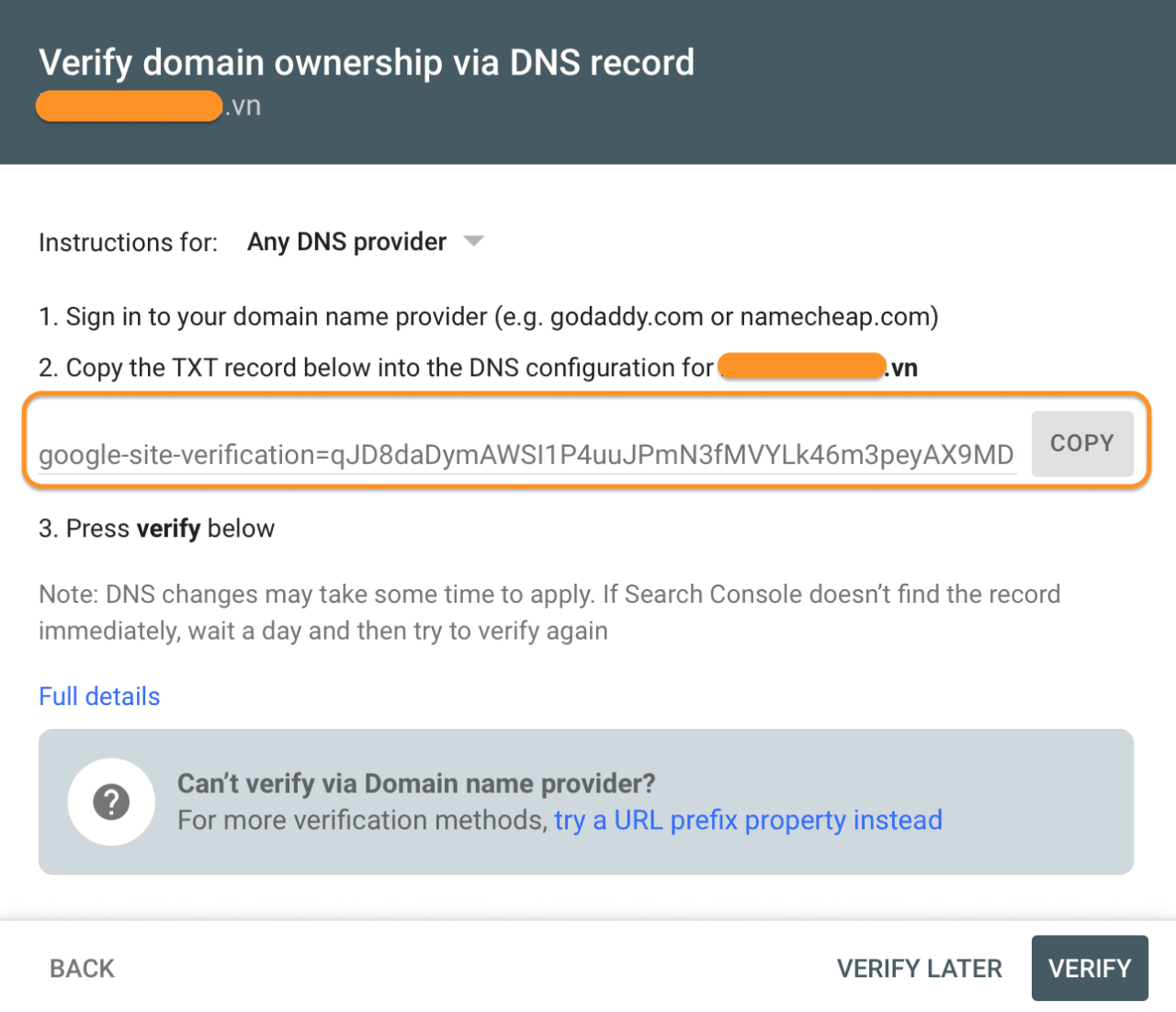
Các bạn sẽ thêm Record TXT dạng như sau.
| Host | Loại | Địa chỉ |
| Tên miền hoặc @ | TXT | google-site-verification=qJD8d******************** |
Dưới đây là bản ghi mình đã thêm cho website của mình.

Sau khi đã thêm và lưu lại. Các bạn chọn nút VERIFY để Google Seach Console tiến hành xác thực. Nếu bạn thêm chính xác thì sẽ có thông báo xác thực như bên dưới là thành công.
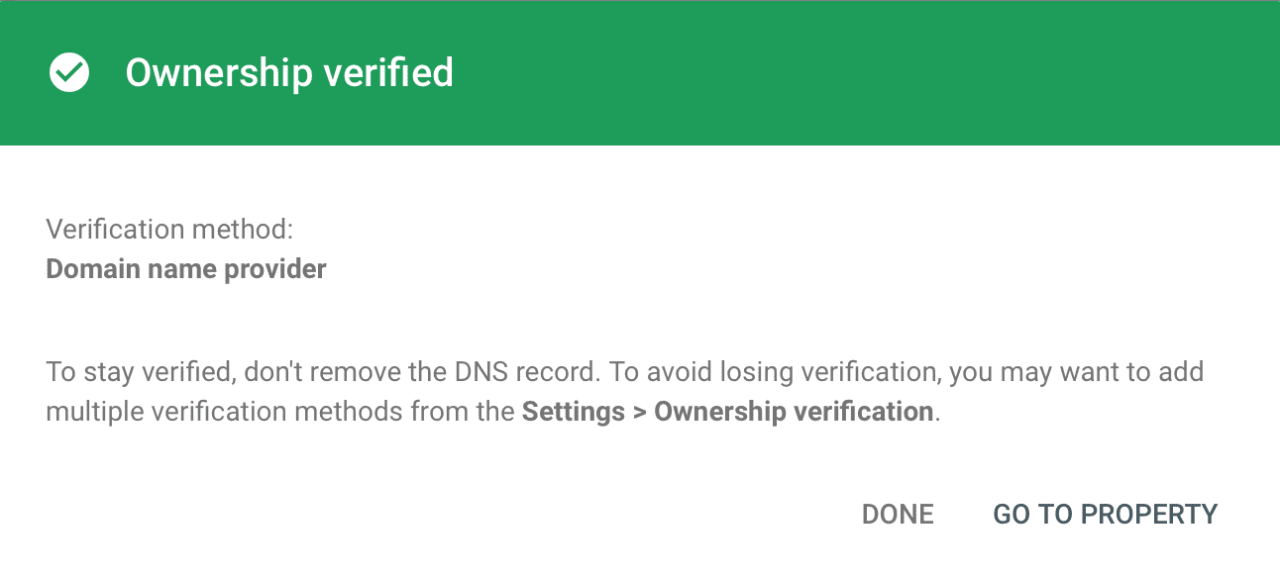
Vậy là chúng ta đã hoàn tất cách 1. Trong trường hợp bạn không phải là người quản trị tên miền thì có thể thực hiện với cách 2 là xác thực qua đường dẫn trên website.
Cách 2: Xác thực với đường dẫn trên website
Với cách này thì bạn cần xác định được website của bạn có chạy SSL không, tùy website thì bạn nhập đường dẫn có dạng sau:
- Đối với Website có dùng SSL:
https://tenmien.com - Đối với Website không có SSL:
http://tenmien.com
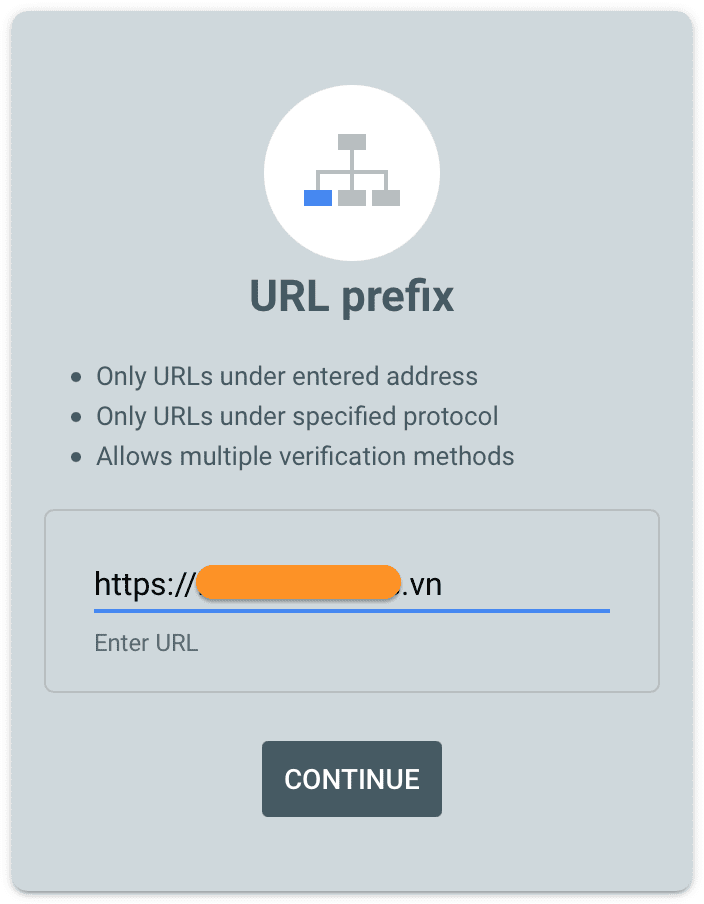
Vì website của mình có sử dụng SSL nên mình nhập https://. Sau đó chọn CONTINUE để tiếp tục.
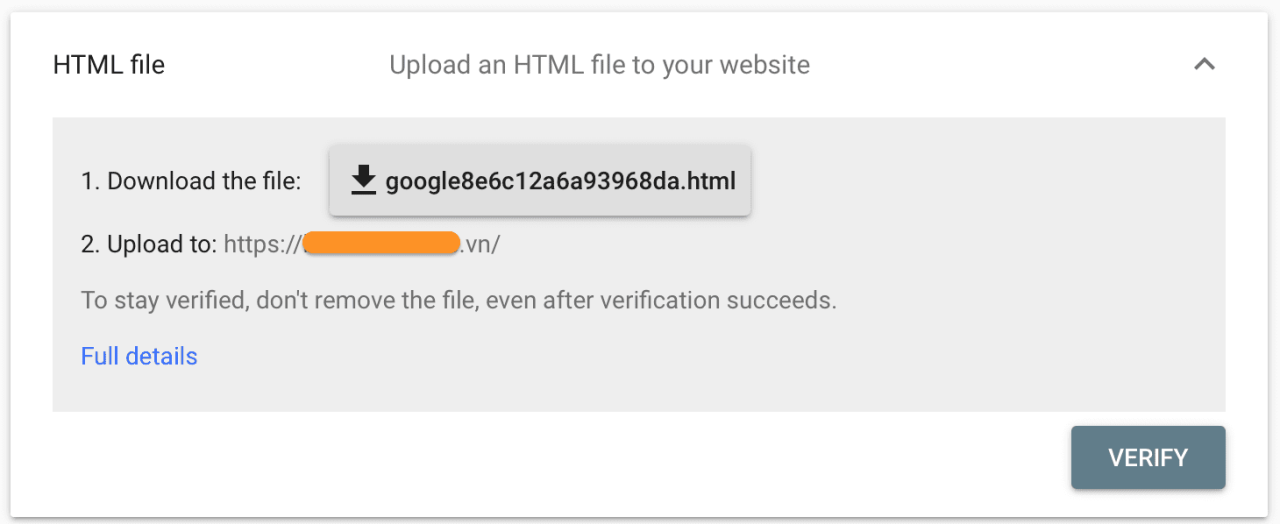
Tại bước này Google Seach Console yêu cầu bạn tải về một tệp tin .html, và yêu cầu bạn tải vào Website của bạn.
Sau khi tải xong các bạn chọn VERIFY như cách 1 là xong.
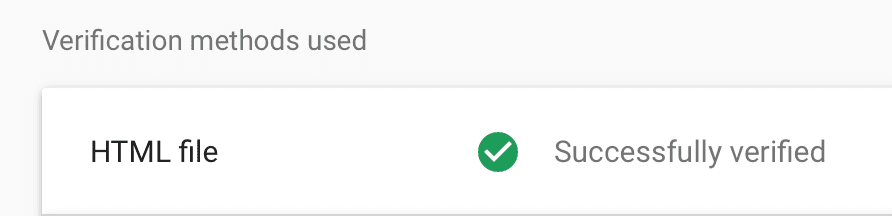
III. Tổng kết
Chỉ với vài thao tác đơn giản là bạn đã có thể xác thực Google Seach Console cho website của mình rồi. Việc này sẽ giúp Google bắt đầu lập chỉ mục cho Website của bạn.
Hy vọng bài viết này sẽ giúp ích được cho các bạn.
EZTECH Chúc các bạn có thể thực hiện thành công.